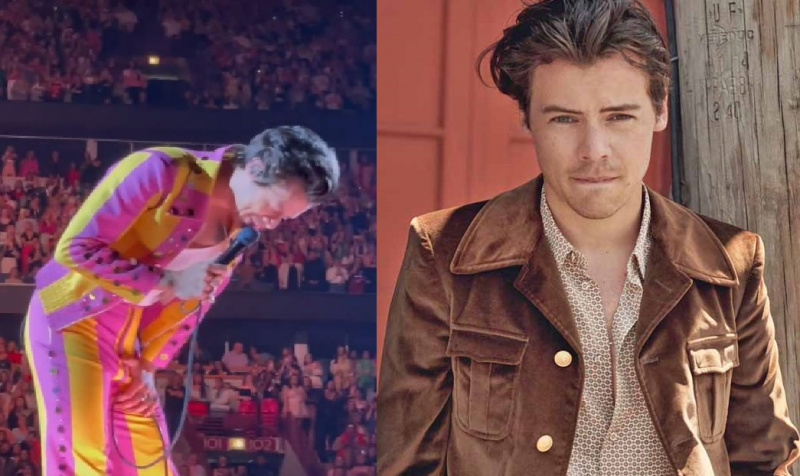Tieto prispôsobenia zahŕňajú gestá, ako je dvojité klepnutie na preskočenie skladby, rozhovor so Siri atď. Toto sú predvolené gestá, ale môžete ich tiež zmeniť pomocou jednoduchých krokov. Ak chcete vykonať nejaké zmeny v prispôsobení vašich Airpodov, ste na správnom mieste.
V tomto článku vám povieme predvolené nastavenia Airpods a ako ich zmeniť.
Ako zmeniť nastavenia Airpods?

Používatelia slúchadiel AirPods môžu teraz upraviť množstvo nastavení podľa svojich potrieb. Slúchadlám AirPods môžete dať nový názov, zmeniť funkčnosť gesta dvojitého klepnutia a podobne.
Môžete tiež použiť jedno AirPods ako mikrofón alebo zmeniť nastavenia potlačenia hluku. Existuje veľa takýchto prispôsobení vašich Airpodov. Ak je to niečo, čo sa chcete naučiť, tu je návod, ako môžete urobiť to isté.
Existujú rôzne generácie Airpodov a závisí od toho množstvo prispôsobení. Každé prispôsobenie nie je dostupné pre každý model Airpodov. Tu sú všetky prispôsobenia pre každý model Airpodov.
Ako prispôsobiť Airpods 2. a 3. generácie?
AirPods 2. a 3. generácie sú najpoužívanejšie. Používateľom ponúka prispôsobenie niektorých nastavení. Existujú hlavne K dispozícii sú 4 prispôsobenia . Sú uvedené nižšie.
- názov – Môžete zmeniť názov svojich slúchadiel AirPods, aby ste ich ľahšie našli, ak ich je veľa.
- Dvakrát klepnite na Prispôsobenia – Ak chcete nakonfigurovať činnosť dvojitého klepnutia na AirPods, klepnite na „Doľava“ alebo „Doprava“. Na vašom dvojitom ťuknutí sú hlavne tieto akcie, t. j. aktivácia Siri, prehrávanie/pozastavenie hudby, prechod na nasledujúcu alebo predchádzajúcu skladbu alebo úplné vypnutie funkcie.
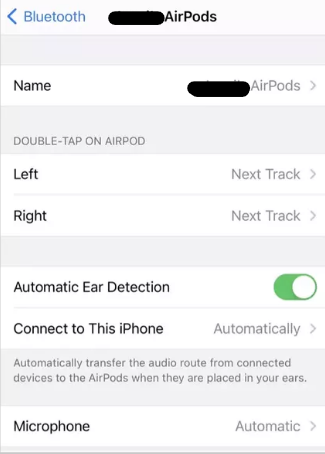
- Automatická detekcia uší – Prepnite možnosť aktivovať alebo deaktivovať schopnosť AirPodov rozpoznať, keď sú v ušiach používateľa. Ak je táto možnosť povolená, zvuk vášho telefónu sa začne prehrávať hneď po vložení slúchadiel AirPods a zastaví sa, keď vyberiete ktorýkoľvek modul.
- Mikrofón – Klepnutím na možnosť „Mikrofón“ vyberte, ktoré slúchadlá AirPods budú fungovať ako mikrofón volajúceho. Ak ho nastavíte na „Automaticky“, mikrofón sa prenesie podľa AirPods, ktoré používate.
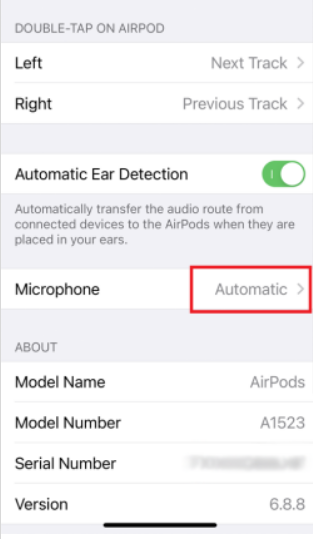
Teraz, keď sme diskutovali o prispôsobeniach, poďme k procesu.
- Prineste svoje AirPods blízko k vášmu iPhone a otvorte jeho puzdro alebo si dajte AirPods do uší.
- Teraz, keď sú slúchadlá AirPods pripojené, prejdite na stránku nastavení iPhone.
- V nastaveniach otvorte „Bluetooth“. Nájdete zoznam zariadení Bluetooth pripojených k vášmu iPhone.
- V zozname nájdite svoje AirPods a klepnite na ikonu „i“ vedľa nich.
- Na ďalšej stránke nájdete všetky nastavenia, ktoré môžete na svojich AirPodoch zmeniť.
Ako prispôsobiť nastavenia AirPods Pro?

Apple AirPods sú takmer rovnaké ako 2. a 3. generácia. Proces je teda takmer rovnaký a získate takmer rovnaké prispôsobenia okrem jedného, t. j. namiesto klepnutia na prispôsobenia získate:
- Silové senzory - Na stonke AirPods pro je snímač sily. Toto prispôsobenie sa týka akcie, keď stlačíte snímač sily na niektorom zo svojich AirPodov. Prispôsobenia zahŕňajú aktiváciu Siri a prepínanie medzi aktívnym potlačením hluku a režimom priehľadnosti.
Proces je rovnaký ako pri AirPods 2. a 3. generácie. Tu je návod, ako to môžete urobiť.
- Pripojte slúchadlá AirPods k telefónu.
- Prejdite do časti Nastavenia> Bluetooth.
- Nájdete zoznam zariadení Bluetooth pripojených k vášmu iPhone.
- V zozname nájdite svoje AirPods a klepnite na ikonu „i“ vedľa nich.
- Na ďalšej stránke nájdete všetky nastavenia, ktoré môžete na svojich AirPodoch zmeniť.
Ako prispôsobiť nastavenia AirPods Max?
Úplne nové AirPods Max sú prvé slúchadlá cez hlavu vydané spoločnosťou Apple. Keďže ide o úplne nový dizajn, prispôsobenia sú úplne odlišné. Okrem základných prispôsobení, ako je premenovanie zariadenia, máte k dispozícii nasledujúce nové prispôsobenia.
- Tlačidlo ovládania hluku – Ak používate systém iOS 14.3 alebo novší, klepnutím na tlačidlo „Ovládanie hluku“ sa zobrazí ponuka, v ktorej si môžete vybrať režim zvuku, ktorý chcete prepnúť.
- Automatická detekcia hlavy - Rovnako ako detekcia uší na starších modeloch AirPods, môžete túto funkciu zapnúť a vypnúť, aby vaše AirPods Max automaticky rozpoznali, kedy ich máte nasadené, a začali prehrávať hudbu pri správnej hlasitosti.
- Smer otáčania - Môžete klepnúť na „Digitálna koruna“, ktorá vám umožní vybrať smer, ktorým chcete svoju digitálnu korunku otočiť, aby ste zvýšili alebo znížili hlasitosť.
Proces zmeny alebo zmeny týchto nastavení je takmer rovnaký ako pri AirPods pro, 2. a 3. generácie. Tu je návod, ako si môžete prispôsobiť nastavenia AirPods Max.
- Pripojte svoje AirPods Max k svojmu zariadeniu.
- Prejdite do časti Nastavenia> Bluetooth.
- Nájdete zoznam zariadení Bluetooth pripojených k vášmu iPhone.
- V zozname nájdite svoje AirPods a klepnite na ikonu „i“ vedľa nich.
- Na ďalšej stránke nájdete všetky nastavenia, ktoré môžete na svojich AirPodoch zmeniť.
To sú všetky prispôsobenia, ktoré môžete vykonať na rôznych generáciách AirPods. Dúfam, že vám tento článok pomohol. V prípade akýchkoľvek pochybností nám dajte vedieť v sekcii komentárov nižšie.